

By Gina Barrow, Son Güncelleme: 6/12/2023
“En hızlı ve en güvenli seçeneğin ne olduğuna dair herhangi bir tavsiye fotoğrafları android'den android'e aktarma? "
İster yeni bir android telefon alıyor olun, ister yalnızca depolama için dosyaları taşıyor olun, fotoğraf ve video çekmek en sık yaptığınız şeydir. Yeni anıları yakalamak her zaman heyecan vericidir.
Ancak, veri geçişi çok zaman alır ve genellikle dağınıktır. Ayrıca, herkes teknik şeyleri bilmiyor. Çoğu zaman, veri kaybının gerçekleştiği yer burasıdır. Fotoğraflar, videolar, kısa mesajlar, kişiler ve diğerleri, aktarımlar sırasında kaybolan olağan dosyalardır.
Neyse ki, veri kaybını önlemek ve önemli dosyaları güvenli bir şekilde aktarmak için yapabileceğiniz birçok yol var. Nasıl yapacağınız konusunda yolunuzu buluyorsanız fotoğrafları android'den android'e aktarma, o zaman bu makale tam size göre.
Bölüm 1. Tek Tıklamayla Fotoğrafları Android'den Android'e Aktarmanın En İyi YollarıBölüm 2. Fotoğraflarınızı Android'den Android'e Aktarmak için Google DriveBölüm 3. Bluetooth ile Android'den Android'e Fotoğraf Aktarın Bölüm 4. Fotoğrafları Android'den Android'e Aktarmak için Google Fotoğraflar'ı kullanın
FoneDog- Telefon Transferi veri aktarımı söz konusu olduğunda en iyi aktarım yazılımıdır. Çok yönlüdür, verimlidir, %100 güvenlidir ve veri kaybı olmadığı kanıtlanmıştır.
Telefon Transferi
Dosyaları iOS, Android ve Windows PC arasında aktarın.
Bilgisayardaki metin mesajlarını, kişileri, fotoğrafları, videoları, müziği kolayca aktarın ve yedekleyin.
En son iOS ve Android ile tam uyumlu.
Bedava indir

Bu yazılım şunları yapmanızı sağlar: Android'den Android'e fotoğraf aktarma, İPhone'dan Android'e, ve hatta PC'ye. Bu aktarım yazılımı, fotoğrafların yanı sıra mesajlar, kişiler, müzik ve videolar dahil olmak üzere diğer dosyaları taşımanıza olanak tanır.
Öyle hemen hemen her türlü Android cihazla uyumlu ve hatta en yeni yazılım olan Android 14'u bile markalaştırıyor. Tek yapmanız gereken, yazılımı indirip yüklemek ve transferinizi sorunsuz bir şekilde tamamlamanız için ekrandaki komutları takip etmektir.
nasıl olduğunu merak ediyorsanız FoneDog- Telefon Transferi çalışmak, bu kılavuza başvurabilirsiniz:
Kurulumu tamamladıktan sonra yazılımı başlatın ve her iki android cihazı da bir USB kablosu kullanarak bilgisayara bağlayın. FoneDog- Telefon Transferi telefonunuzu otomatik olarak algılar ve bilgilerinizi görüntüler.
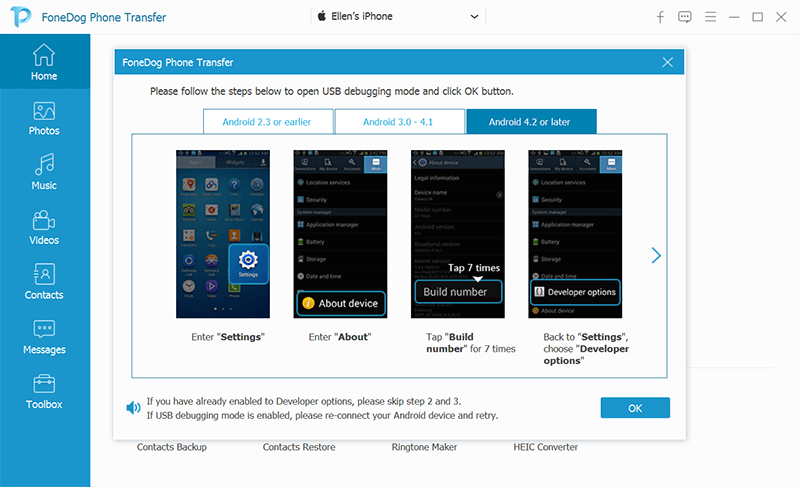
Eski Android telefonunuzda gezinin ve sol kenar çubuğundan Fotoğraflar kategorisine gidin. arasında seçim yapabilirsiniz Tümünü Seç veya sadece birkaç fotoğrafa tıklayın.
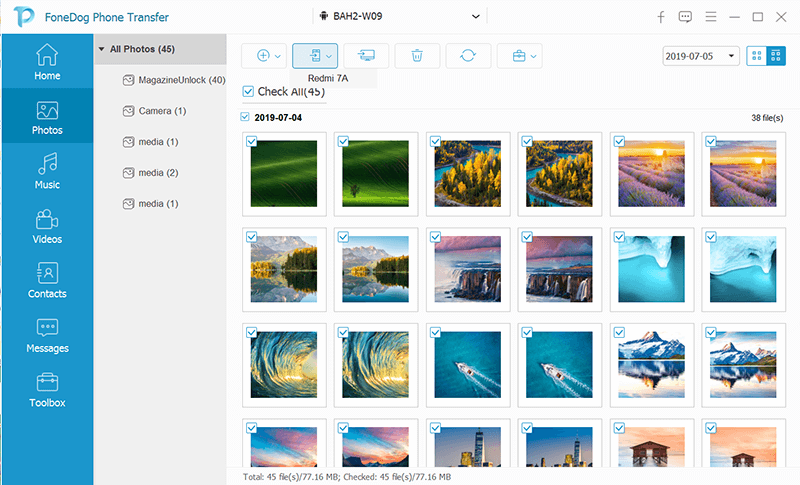
Aktarmanız gereken tüm fotoğrafları işaretledikten sonra, Ihracat program ekranının üst kısmındaki simge. Bu size fotoğrafları başka bir cihaza veya bilgisayara kaydetme seçenekleri sunar. Yeni android telefonunuzu seçin ve işlem tamamlanana kadar bekleyin.

Aygıtları bilgisayardan güvenli bir şekilde çıkarmayı unutmayın.
Her iki cihazınız da Android işletim sisteminde çalıştığından, belki aralarında ortak bir uygulama vardır ve Google Drive. Google Drive, öncelikle fotoğraflar da dahil olmak üzere çeşitli dosyalar için depolama alanı olarak kullanılır.
Yapabileceğiniz şey, görüntüleri Drive'ınıza yüklemek ve onları yeni Android telefona indirmek. sadece senin alır Google hesabı cihazlarınız arasında çalıştırmak için.
Google Drive'ı şu amaçlarla nasıl kullanabileceğinize ilişkin ayrıntılı bir talimat Android'den Android'e fotoğraf aktarma:
Unutma, sen yalnızca her iki Android'de de çalışan bir Google hesabına sahip olmanız gerekir Google Drive'ınıza erişmek için cihazlar.
Google Drive'ın tek dezavantajı, Google hizmetlerinde sınırlı ücretsiz depolama seçeneğidir. 15 GB. Ancak, birincil yedeklemeniz olarak Google hizmetlerini kullanmayı planlıyorsanız, daha fazla depolama alanına sahip olmak için yükseltme yapabilirsiniz.
Dosyaların, özellikle fotoğrafların kablosuz aktarımı söz konusu olduğunda, Bluetooth tercihinizdir. Çok zaman alan kablolu USB kablosu dışında belki de en yaygın seçenek oldu.
Bluetooth fotoğraf aktarımını kullanırken, her iki Android cihazının da “eşleştirilmiş” veya resimlerinizi aktarmaya başlamadan önce bağlanın.
Cihazlarınızı nasıl eşleştireceğiniz ve fotoğrafları nasıl aktaracağınızla ilgili bu kılavuza bir göz atın:
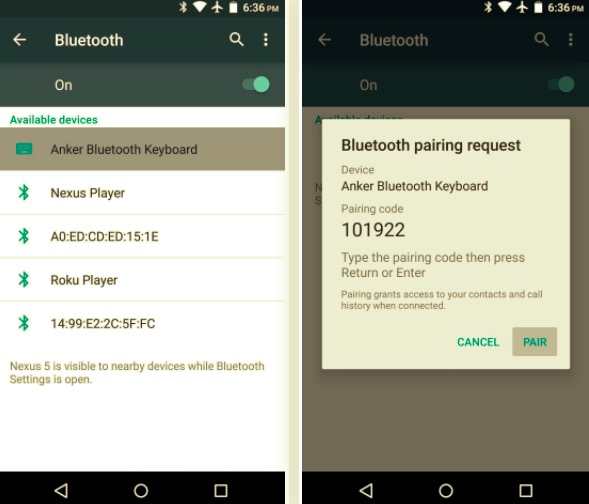
Bu yöntem hızlı ve kablosuz olabilir, ancak resimleri birer birer aktarmanıza izin verir. Bu, tüm gününüzü yalnızca Bluetooth üzerinden fotoğraf göndererek geçirmeniz gerekebileceği anlamına gelir.
Kullanabileceğiniz başka bir Google uygulaması var Android'den Android'e fotoğraf aktarma ve bu kullanarak Google Fotoğraflar.
1 Haziran 2021'den önce Google Fotoğraflar, resimleriniz için sınırsız depolama alanı sunuyordu, ancak yakın zamanda politikalarını değiştirdi ve ücretsiz hizmetlerini şu şekilde kilitledi: 15 GB. Ancak diğer bulut tabanlı depolama alanlarında olduğu gibi, daha fazla alana ihtiyacınız varsa daha fazlasını satın alabilirsiniz.
Fotoğraflarınız belirtilen sınırlamaların altındaysa, Android cihazlar arasında kablosuz aktarım için Google Fotoğraflar'ı kullanabilirsiniz.
İşte böyle:
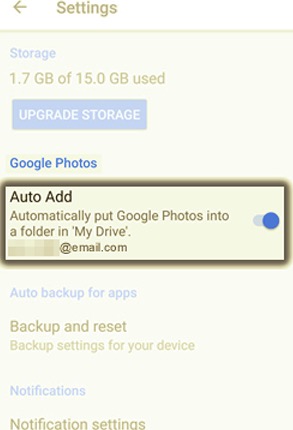
Google Drive gibi, Google Fotoğraflar da kullanışlı olabilir, ancak sınırlı. Bu nedenle, depolama kısıtlamaları nedeniyle çok fazla fotoğraf aktarımının keyfini çıkaramazsınız.
İnsanlar ayrıca okur[Mükemmel Kılavuz] Fotoğrafları Android'den Dizüstü Bilgisayara AktarınFotoğrafları Samsung'dan PC'ye Aktarma
Artık 4 hızlı yöntemi de öğrendiğinize göre Android'den Android'e fotoğraf aktarma, güvenle, veri aktarımının göz korkutucu olmadığını söyleyebilirsiniz.
Durumunuzda hangi yöntemin ideal olduğunu düşündüğünüz tamamen size kalmış. Aktarılacak birkaç fotoğraf size Bluetooth gibi seçenekler sunar. Google Hesabınızın entegrasyonu ile aktarımı tercih ediyorsanız, Google Drive veya Google Fotoğraflar en iyisidir.
Ancak bunlar arasında, FoneDog- Telefon Transferi en esnek, sorunsuz, kullanıcı dostu ve garantili güvenlidir. Yakın gelecekte kesinlikle kullanabileceğiniz başka özelliklere de sahip!
Hinterlassen Sie einen Kommentar
Yorumlamak
Telefon Transferi
iOS, Android ve bilgisayar arasındaki diğer veriler arasında kolayca ve hızlı bilgileri, fotoğraflar, temaslar, videolar ve bilgisayar aygıtları kaybetmeden diğer veriler aktarıyor.
Ücretsiz denemePopüler makaleler
/
BİLGİLENDİRİCİLANGWEILIG
/
basitKOMPLİZİERT
Vielen Dank! Merhaba, Sie die Wahl:
Excellent
Değerlendirme: 4.5 / 5 (dayalı 73 yorumlar)